怎么把word文档里的表格两页调成一页
1、第一步:打开一个需要将两页表格调整成一页的word文档。
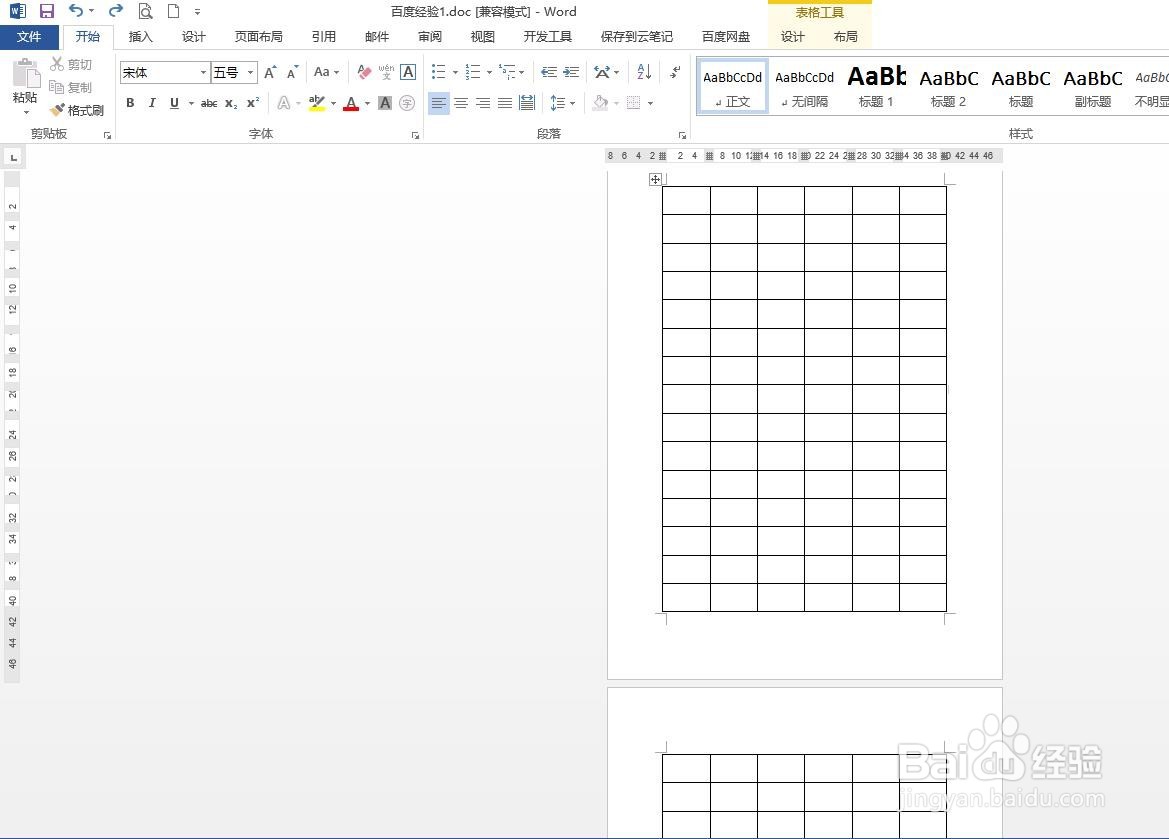
2、第二步:单击菜爷帮单栏“页面布局”中红色圆圈标记的图标。

3、第三步销川:在弹出的“页面设置”对话框中,根据实际情况,将上下左右页边距调小一些歌返游,单击“确定”按钮。

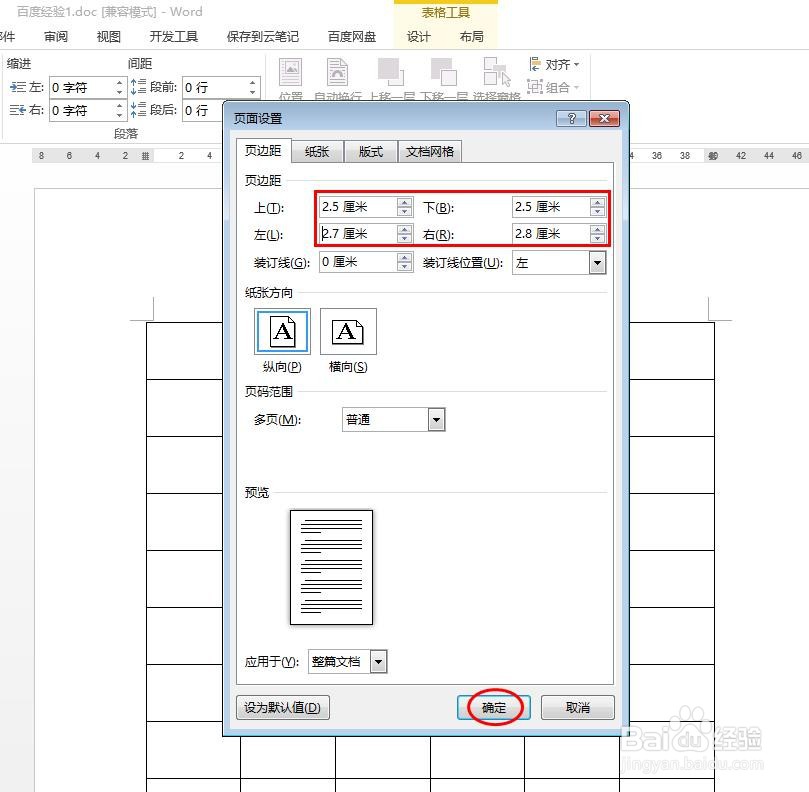
4、第四步:如下图所示,第二页上的表格上移到第一页。
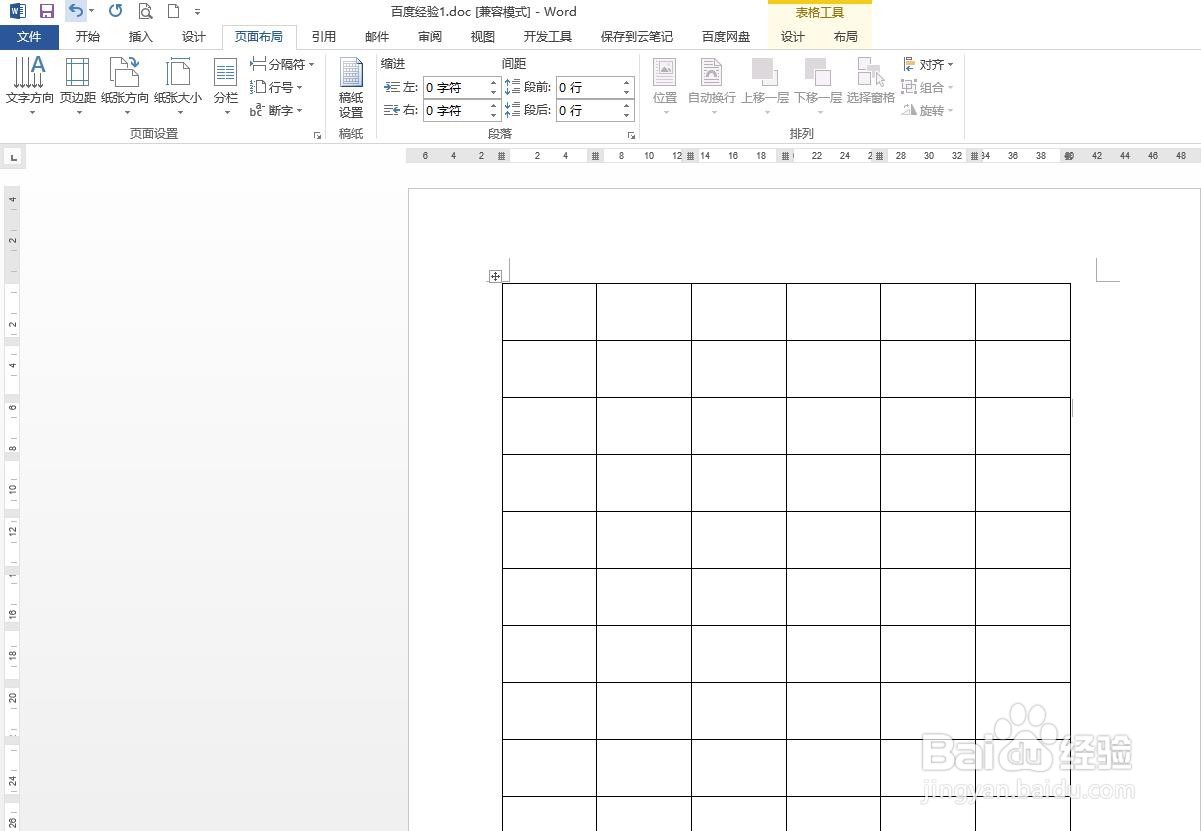
5、第五步:单击下图中红色圆圈标记的图标,选中整个表格。
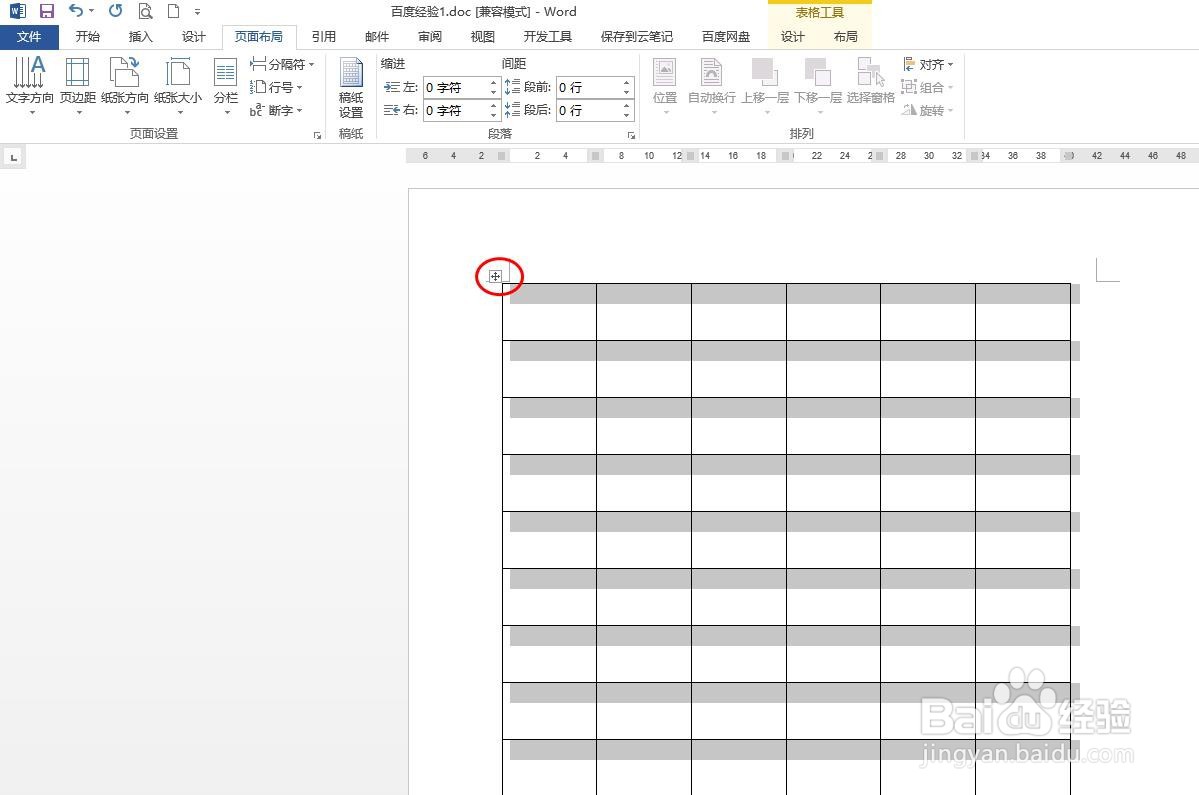
6、第六步:在选中的表格中,单击鼠标右键,选择“表格属性”。

7、第七步:在弹出的“表格属性”对话框中,在“行”标签页中,将单元格的行高设置为固定值。

8、如下图所示,两页表格调整成一页。
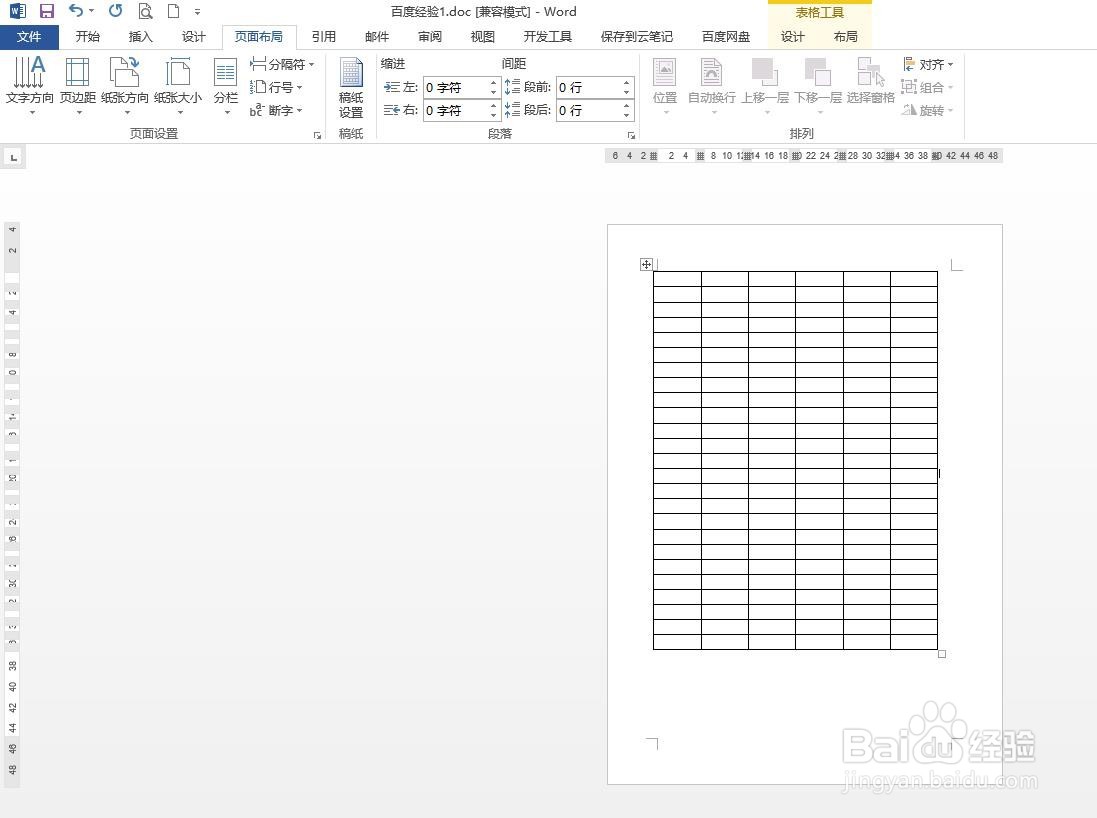
声明:本网站引用、摘录或转载内容仅供网站访问者交流或参考,不代表本站立场,如存在版权或非法内容,请联系站长删除,联系邮箱:site.kefu@qq.com。
阅读量:129
阅读量:153
阅读量:20
阅读量:58
阅读量:140